Naj bo Apple iCloud delo na računalnikih z operacijskim sistemom Windows 7
Microsoft Apple Icloud / / March 17, 2020
Nazadnje posodobljeno dne

Appleov iCloud deluje odlično v OS X in iOS, kaj pa Windows? Tukaj je opisano, kako naj iCloud deluje v sistemih Windows.
iCloud je osupljiva nova storitev za iOS in Mac OS X Lion 10.7.2 in Gorski lev. Če imate na računalniku z operacijskim sistemom Windows nameščeno programsko opremo Apple, je opisano, kako naj iCloud deluje.
iCloud za Windows
Najprej prenesite iCloud nadzorna plošča za Windows. Deluje le z operacijskim sistemom Windows Vista SP 2 ali novejšim - uporabniki sistema Windows XP nimajo sreče.

Če med namestitvijo izvajate Outlook, boste prejeli obvestilo, da ga boste zaprli, preden nadaljujete z namestitvijo.
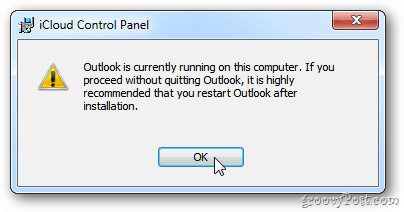
Nato je namestitev osnovna. Sledite čarovniku za namestitev in preverite Odprite nadzorno ploščo iCloud. Kliknite Dokončaj.
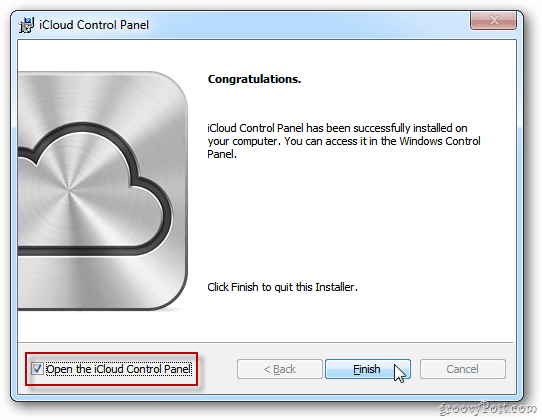
Nato vnesite svoj Apple ID in geslo. Kliknite Prijava.
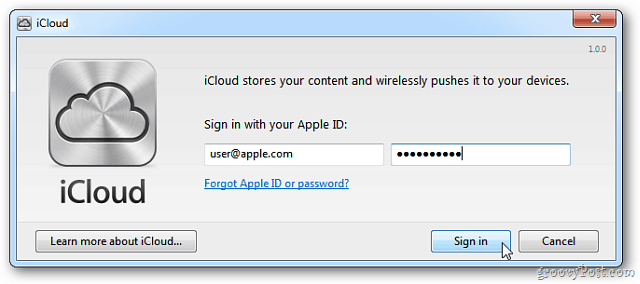
Zdaj izberite, kaj želite sinhronizirati z iCloudom in s svojimi napravami iOS. Če želite sinhronizirati zaznamke, kliknite Možnosti.
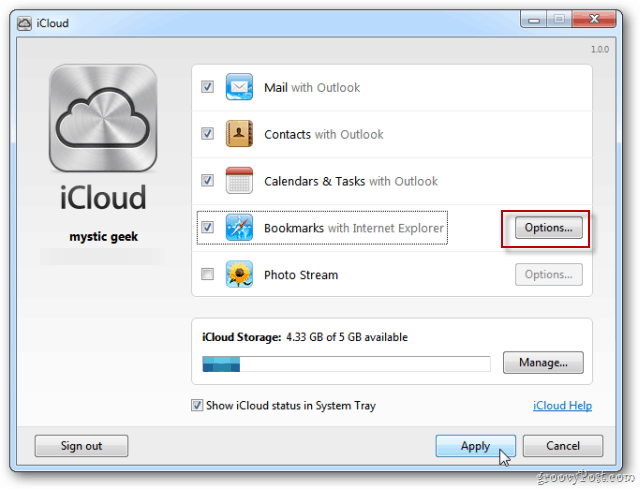
V možnostih zaznamkov izberite Internet Explorer ali Safari. Za Google Chrome ali Firefox še ni možnosti. Tu sem izbral Safari, saj redko uporabljam IE.
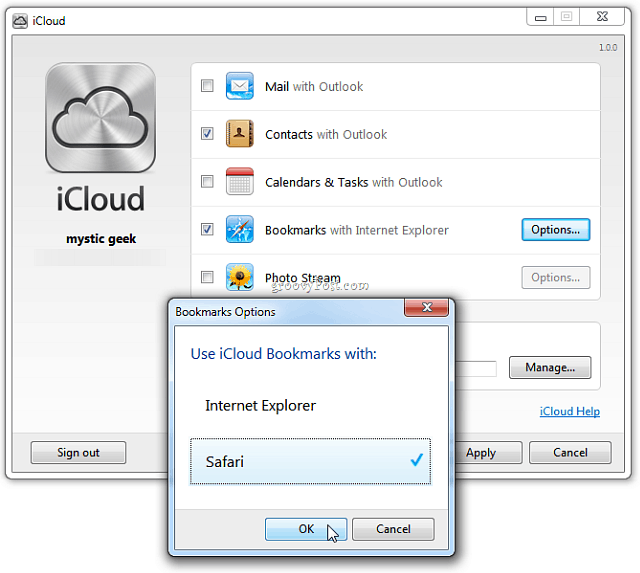
Prikaže se zaslon z vprašanjem, ali ste prepričani, da želite združiti zaznamke z iCloudom. Kliknite Spoji.
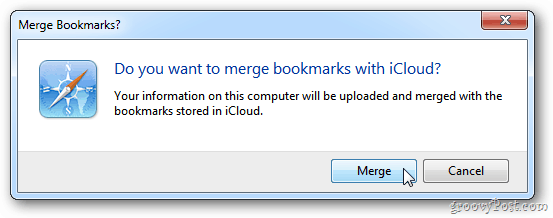
Po izbiri kliknite Uporabi.
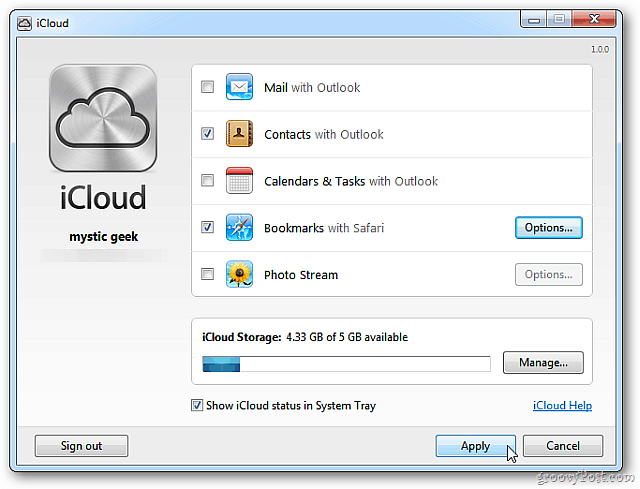
Konča se namestitev iCloud za Outlook. Kliknite Končano.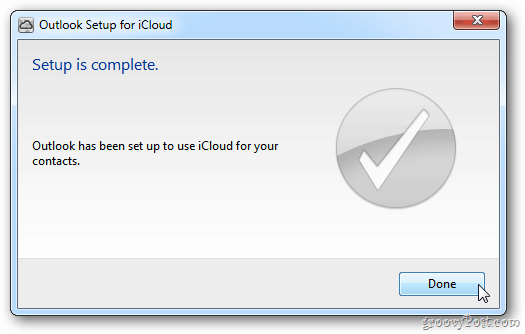
iCloud nadzorna plošča
Ikona za nadzor iCloud za sistem Windows živi v sistemski vrstici. Zaženite ga od tam, če želite vstopiti in izbrati različne možnosti sinhronizacije.
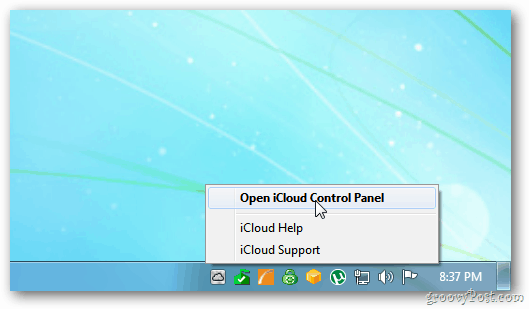
Lahko pa greste na Start >> Nadzorna plošča >> iCloud.
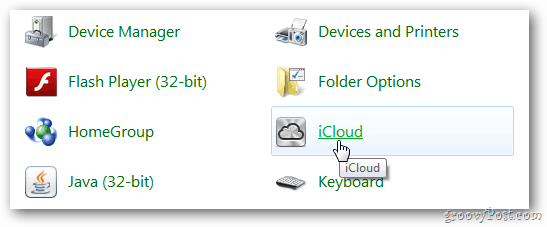
Za sinhronizacijo zaznamkov IE boste potrebovali Internet Explorer 8 ali novejši.
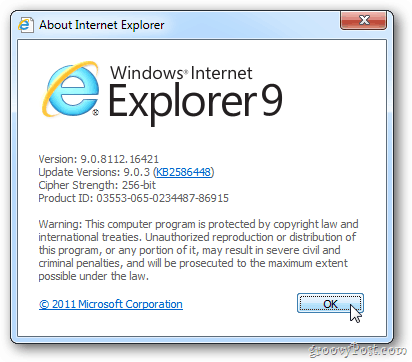
Za sinhronizacijo stikov in pošte iz Outlooka boste potrebovali 2007 ali novejšo različico.
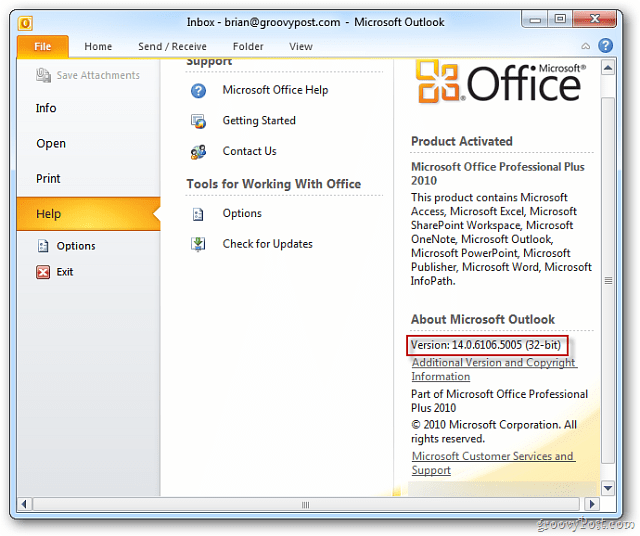
Če želite omogočiti samodejne prenose med napravami in iTunes za Windows, boste potrebovali različico 10.5.
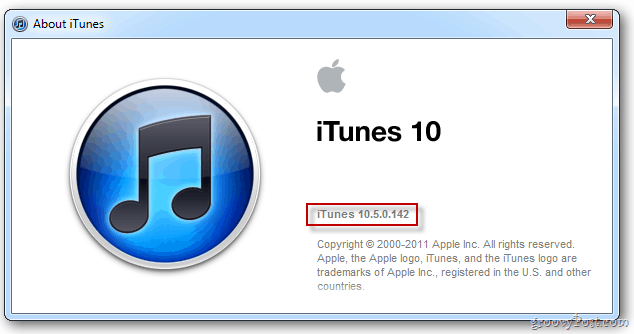
Za sinhronizacijo zaznamkov Safari in seznamov bralcev, ki jih potrebujete Safari 5.1.1 in zgoraj.
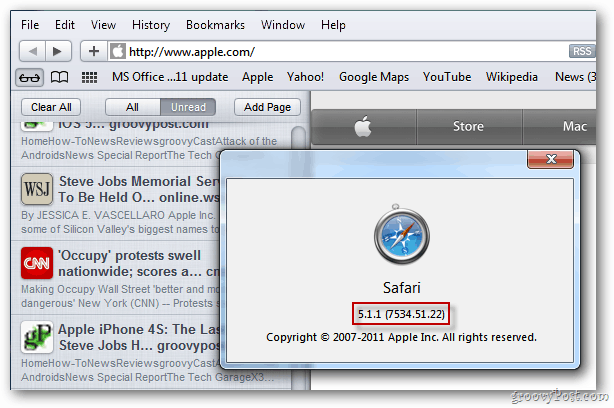
Kar nekaj dela je potrebno, da ga nastavite za nemoteno delovanje med napravami Apple in Windows. Tukaj je povzetek.
Namestite iTunes 10.5 za Windows in Mac.
Namestite iOS 5 na vaših mobilnih napravah Apple.
Posodobite Safari za Windows in Mac do različice 5.1.1.
Namestite iCloud nadzorna plošča za Windows.
Če imate Mac, se prepričajte posodobitev na OS X Lion 10.7.2.
Zdaj boste lahko sinhronizirali podatke v računalniku, Macu, iPhoneu, iPadu in iPod Touchu.
Seveda boste z izdajo sistema Windows 10 morda bolj naklonjeni uporabi OneDrive, saj lahko sinhronizira podatke v skoraj vseh mobilnih napravah, vključno z iOS in OS X.



